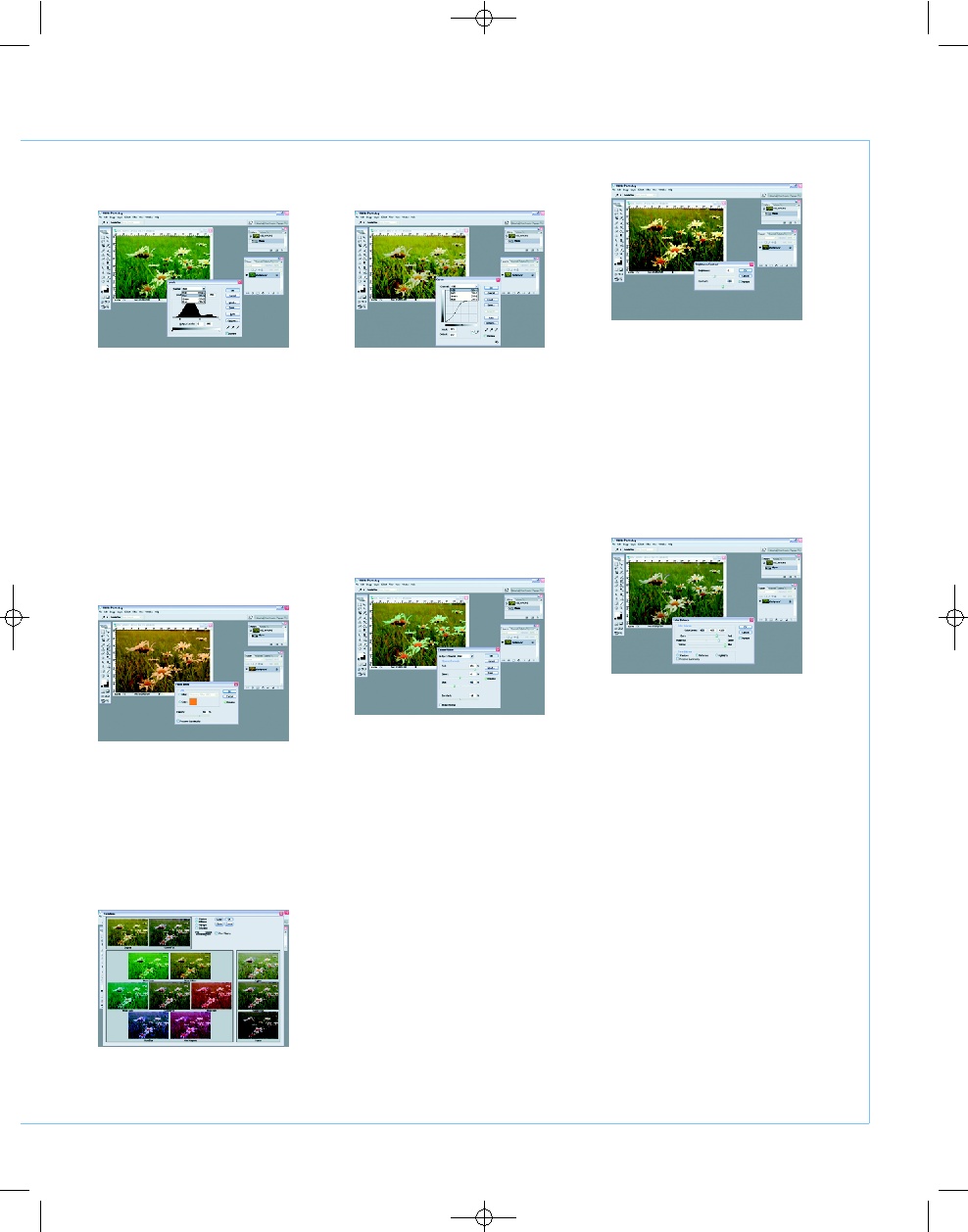2007
АПРЕЛЬ
| D
IGITAL
C
AMERA
P
HOTO
& V
IDEO
57
05
Использование Channel Mixer Ко
манда: Image > Adjustments > Channel
Mixer (Изображение > Регулировки >
Смешивание каналов). В раскладке Output
Channel (Вывод канала) выбираете канал
Red, Green, Blue. Затем двигаете ползунки.
Смещая их влево, вы уменьшаете процент
ное соотношение плотности оттенков цвета,
смещая вправо — увеличиваете.
03
Регулировка яркости и контраста
Команда: Image > Adjustments >
Brightness/Contrast (Изображение > Регули
ровки > Яркость/ Контраст). В палитре
Brightness/ Contrast имеются два варианта
изменения изображения: повышение/пони
жение насыщенности и увеличение/умень
шение контраста. Смещая ползунок насы
щенности влево, вы прибавляете насыщен
ности изображению; вправо — убавляете.
Также и с ползунком яркости: если двигать
влево — контраст изображения становится
меньше, если направлять вправо — больше.
Энциклопедия цвета
ADOBE PHOTOSHOP
04
Использование фотофильтров Ко
манда: Image > Adjustments > Photo
Filter (Изображение > Регулировки > Фото
фильтр). В открывшемся меню вы выбирае
те цвет (щелкнув мышкой по квадратику
цвета) и устанавливаете проценты его плот
ности. Формула этого фильтра очень проста
— выбранный вами цвет накладывается на
изображение.
Коррекция цвета
01
Применение уровней Команда:
Image > Adjustments > Levels (Изобра
жение > Рег улировки > Уровни). В открыв
шейся палитре Levels, в раскладке Channel,
(Канал) есть возможность выбрать канал,
по которому будет проводиться коррекция
цвета. Варианты: RGB, Red, Green, Blue. От
выбора канала зависит количество оттен
ков цвета в изображении. Теперь нужно ра
зобраться с ползунками на графике. Левый
(черный) отвечает за черные тона, правый
(белый) — за белые, а ползунок, который
находится посередине (серый), — за серые.
Передвигая ползунки и меняя каналы, мож
но добиться неожиданных и весьма прият
ных результатов!
02
Использование кривых Команда:
Image > Adjustments > Curves (Изоб
ражение > Регулировки > Кривые). Так же
как и в меню Levels, в Curves есть расклад
ка каналов. Выбирая канал, вы решаете, в
какую сторону изменится ваше изображе
ние. Точками на кривой вы можете менять
содержание определенных оттенков в изоб
ражении. Поднимая кривую, вы увеличивае
те количество светлых тонов, опуская — до
бавляете больше темных. Возможно нали
чие сразу нескольких точек на графике.
07
Разбор вариаций Команда: Image > Adjustments > Variations (Изображение > Регулировки > Ва
риации). Открыв палитру Variations, вы увидите несколько различных цветовых эскизов исходно
го изображения. Вы можете выбирать яркость и оттенки, сразу же сравнивая результат с исходным ва
риантом. Перемещая ползунок влево к положению Fine (Точно) или вправо к положению Coarse (Грубо),
можно наблюдать, как различные вариации отличаются от оригинала. Чем ближе ползунок к положе
нию Fine, тем менее заметны будут отличия. Вы можете отдельно установить параметры темных, сред
них и светлых тонов, а также общей насыщенности цветов. Она задается для всех оттенков одновре
менно. В результате чего меняется только насыщенность цветов, а не они сами. При установке флажка
Show Clipping (Показывать потерянные цвета) на эскизах изображения, ярко выделяются области, цве
та которых после изменения будут потеряны. Однако при работе с серыми тонами потери цветов не
произойдет. Установив переключатель на Saturation, можно менять количественное значение выбранно
го цвета в изображении. Чтобы изменить цвет, щелкните по нужному эскизу. Для того чтобы удалить
какой то цвет из оригинала, щелкните по противоположному эскизу. Для увеличения яркости щелкните
на эскиз Lighter (Светлее), для уменьшения — на Darker (Темнее).
Анастасия КАРАНДАШОВА
06
Применение баланса цветов Ко
манда: Image > Adjustments > Color
Balance (Изображение > Регулировки > Ба
ланс цветов). В открывшейся палитре Color
Balance есть возможность менять уровни
рег улировки цвета: по теням (Shadows), по
средним тонам (Midtones) и по ярким тонам
(Highlights). Программа также предоставля
ет выбор: сохранять ли яркость цветов или
же делать их менее насыщенными. За это
отвечает флажок на Preserve Luminosity
(Сохранение яркости). Регулировать цвета
можно по 6 направлениям: Cyans, Reds,
Magentas, Greens, Yellows, Blues.
Photoshop_Karandashova.qxd 15.03.2007 10:45 Page 57
| Журнал Digital Camera Photo&Video | Номер 51 (Апрель 2007) | Страница 57 | Версия страницы: HTML | JPEG | PDF |